耳机插电脑上没声音怎么办
发布时间:2017-01-13 19:00
关于耳机插电脑上没声音的问题,这该怎么办呢?那么下面就由小编来给你们说说耳机插电脑上没声音的原因及解决方法吧,希望可以帮到你们哦!
耳机插电脑上没声音的解决方法一:
由于很多操作系统本身默认的音频属性设置中默认的是禁用前面板插孔检测的,请
进入电脑桌面左下角的开始——控制面板——选声音、语音和音频设备——Realtek高清晰音频配置
——音频I/O
此时你会看到【模拟】右边有个扳手小图标,点它会出现接头设置,把禁用前面板插孔和当插入正面耳机时关闭后面板输出。
其次:
1,请检查您的喇叭线,确保连接。
2,右键单击“我的电脑” - 属性 - 硬件 - 设备管理器,在设备的前面有没有黄色的“?”或“!”如果您重新安装这个设备的驱动程序。
在右下角,打开控制面板 - 声音和视频设备 - 音量,在“将音量图标放入任务栏”复选标记在播放之前没见过的小喇叭。
4,重新安装或升级声卡驱动程序,声卡主板驱动程序光盘驱动器,如不能找到驱动程序,你可以下载一个驱动精灵,更新声卡驱动程序。它会自动识别驱动程序自动安装最新的驱动程序。
当您重新启动计算机恢复正常!
耳机插电脑上没声音的解决方法二:
在电脑左下角的开始菜单里找到“控制面板”选项
也可以打开我的电脑,在上方导航栏里点击“打开控制面板”;


在弹出的对话框里点击“硬件和声音”选项进入下级页面;

弹出页面如图所示,然后选择“Realtek高清晰音频管理器”
(声卡驱动不一样,名称估计有差别,但应该很容易找到);
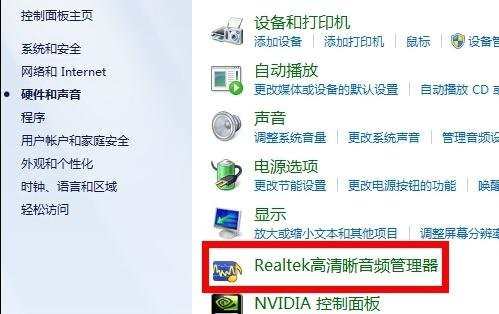
下面我们点击右下角的“插孔设置”按钮(扳手图样);

在弹出的面板里我们点击“AC97前面板”,重新装载音频装置,
完成后我们点击确定,就发现我们前置耳机有声音了!


耳机插电脑上没声音怎么办的评论条评论